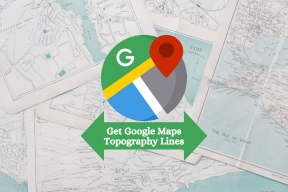Cómo usar la función Personas en la aplicación Fotos en iPhone
Miscelánea / / April 22, 2023
No es raro encontrar fotos de familiares, amigos o conocidos en la galería de imágenes de su teléfono. La mayoría de las veces, es conveniente que el teléfono de una persona tome todas las fotos cuando estás con ellos. Luego, las imágenes se envían a otras personas. En lugar de clasificar manualmente en su galería de fotos quién necesita recibir qué imagen o clasificar los recuerdos con las personas, el iPhone lo hace automáticamente.

El aplicación de fotos en el iPhone puede reconocer caras en fotos y ordenarlas en un álbum de Personas. Cada cara única en la aplicación Fotos tiene un álbum separado dedicado a ella. Así es como puede usar la función Personas en la aplicación Fotos. Antes de comenzar, se recomienda que su iPhone ejecute la última versión de iOS para que las funciones funcionen sin problemas.
Cómo encontrar las fotos de una persona específica en la aplicación Fotos en iPhone
La aplicación Fotos del iPhone clasifica los rostros de las personas que aparecen en tus imágenes en álbumes específicos. A continuación, se explica cómo usar la búsqueda de la foto de una persona específica:
Paso 1: Toque la aplicación Fotos en su iPhone para iniciarla.

Paso 2: En la parte inferior de la pantalla, toque el ícono Álbumes.

Paso 3: Desplácese hacia abajo hasta la sección Personas y lugares.

Etapa 4: Toque el álbum Personas

Paso 5: Toca la cara de una persona para ver todas las fotos en las que aparece.

Cómo reparar personas mal identificadas en la aplicación Fotos en iPhone
Si bien la aplicación Fotos en el iPhone puede identificar caras y crear álbumes específicos para ellas, es posible que no sea precisa. A veces, la cara equivocada puede aparecer en el álbum de otra persona. Aquí se explica cómo solucionarlo.
Paso 1: Toque la aplicación Fotos en su iPhone para iniciarla.

Paso 2: En la parte inferior de la pantalla, toque el ícono Álbumes.

Paso 3: Desplácese hacia abajo hasta la sección Personas y lugares.

Etapa 4: Toque el Álbum de personas.

Paso 5: Toca la cara de una persona para ver todas las fotos en las que aparece.

Paso 6: Presiona Seleccionar.
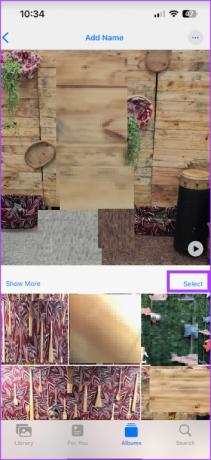
Paso 7: Toca Mostrar rostros.
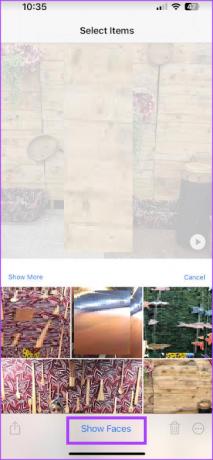
Paso 8: De las imágenes, toque una cara mal identificada para seleccionarla.
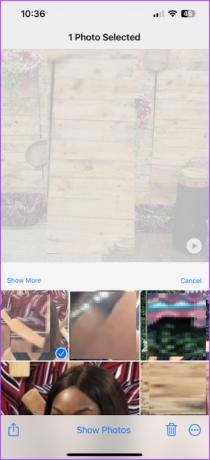
Paso 9: En la esquina inferior derecha de la pantalla, toque el ícono Más (tres puntos horizontales).
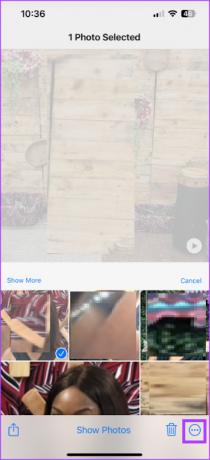
Paso 10: Toque la opción 'Esta no es esta persona' en el menú que se abre.

Cómo fusionar las fotos de la misma persona en tu álbum de personas
La aplicación Fotos del iPhone puede crear varios álbumes para una persona. Para fusionar todas las fotos en un grupo, esto es lo que debe hacer:
Paso 1: Toque la aplicación Fotos en su iPhone para iniciarla.

Paso 2: En la parte inferior de la pantalla, toque el ícono Álbumes.

Paso 3: Desplácese hacia abajo hasta la sección Personas y lugares.

Etapa 4: Toque el Álbum de personas.

Paso 5: Toque el botón Seleccionar en la esquina superior derecha del álbum Personas.

Paso 6: Seleccione la cara de las personas que desea fusionar.

Paso 7: Toca Fusionar en la esquina inferior derecha de la pantalla.
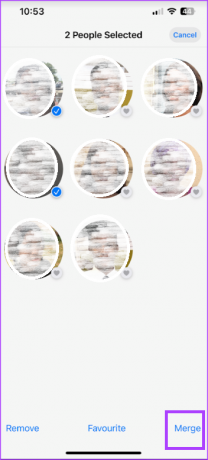
Paso 8: Toque Sí para confirmar que las caras pertenecen a la misma persona.
Cómo eliminar a una persona de tu álbum de personas
La aplicación Fotos del iPhone crea álbumes de Personas basados en las caras únicas de su galería de fotos. Esto significa que una imagen aleatoria de un extraño también puede tener un álbum separado. Así es como puede eliminar a una persona de su álbum de personas.
Paso 1: Toque la aplicación Fotos en su iPhone para iniciarla.

Paso 2: En la parte inferior de la pantalla, toque el ícono Álbumes.

Paso 3: Desplácese hacia abajo hasta la sección Personas y lugares.

Etapa 4: Toque el Álbum de personas.

Paso 5: Toque el botón Seleccionar en la parte superior derecha del álbum Personas.

Paso 6: Toque la cara de una persona que desea eliminar.

Paso 7: Toque el botón Eliminar en la esquina inferior izquierda.

Cómo marcar personas favoritas en su álbum de personas
Varias caras pueden aparecer en su aplicación Fotos. Por lo tanto, para que sea más fácil encontrar imágenes de las personas con las que más interactúas, puedes marcarlas como favoritas. He aquí cómo hacerlo:
Paso 1: Toque la aplicación Fotos en su iPhone para iniciarla.

Paso 2: En la parte inferior de la pantalla, toque el ícono Álbumes.

Paso 3: Desplácese hacia abajo hasta la sección Personas y lugares.

Etapa 4: Toque el Álbum de personas.

Paso 5: Toque el icono del corazón junto a la foto de la persona.

Agregar nombres a las caras en la aplicación Fotos en iPhone
La función Personas de la aplicación Fotos del iPhone facilita la navegación a través de miles de imágenes en unos pocos minutos. Sin embargo, una forma más rápida de buscar imágenes sería a través de la función de búsqueda en la aplicación Fotos. Si usted añadir nombres a las personas álbumes, se vuelve fácil usar la función de búsqueda para navegar a través de su galería de imágenes.
Última actualización el 10 de abril de 2023
El artículo anterior puede contener enlaces de afiliados que ayudan a respaldar a Guiding Tech. Sin embargo, no afecta nuestra integridad editorial. El contenido sigue siendo imparcial y auténtico.
Escrito por
María Victoria
María es una redactora de contenido con un gran interés en las herramientas de tecnología y productividad. Sus artículos se pueden encontrar en sitios como Onlinetivity y Deledesign. Fuera del trabajo, puede encontrar su mini-blogging sobre su vida en las redes sociales.